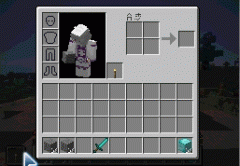本篇教程将通过图文的形式一步步教你在我的世界中怎么使用末影箱。
在我的世界中,你可以将重要的东西存储在末影箱子中来确保安全。末影箱子要比普通的箱子强的多,所有末影箱子中的物品能在所有末影箱子中自动传送。因此,你可以在游戏中拥有多个末影箱子,可以从任一一个末影箱子中存取你的物品,让我们来了解怎么使用末影箱子。
背景知识
在经过一段时间的游戏后,你的箱子将会被你收集的资源塞满。可以用末影箱子来存储比较有价值的物品或者你当前还用不着的物品。
将物品存储在末影箱子后,物品会从你的物品栏消失,如果你要再次使用这些物品,你首先需要将它们从末影箱子移到物品栏。
提示:如果你在游戏中死亡,存储在末影箱子中的物品不会丢失。
需要的物品
在我的世界中,你需要以下物品来使用末影箱子:
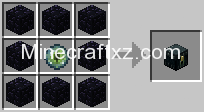 怎么合成末影箱子
怎么合成末影箱子
使用末影箱子的步骤
1.放置末影箱子
因为所有你末影箱子中的物品会自动传送到其他的末影箱子中,你需要在多个地方放置末影箱子。
放置至少2个末影箱子在你的物品栏内并选择他们,你需要将所有的末影箱子放置在你游戏中重要的地方。因此我们将第一个末影箱子放置在我们的庇护所内。将你的视角(十字准心)对准你需要放置末影箱子的地方,你会看到你所指向的方块被框框高亮显示出来。
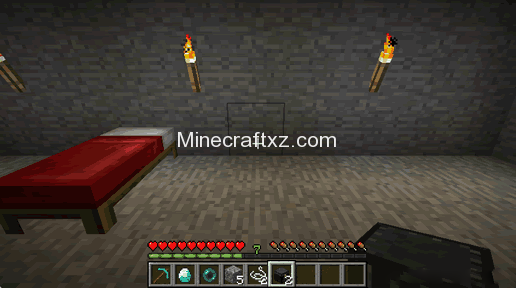
如何操作放置末影箱子取决于你所玩的我的世界版本:
- PC/Mac版本, 鼠标右键点击方块.
- Pocket Edition携带版 (PE), 点按方块.
- PS3 和 PS4, 按下手柄上的 L2 按键.
- Xbox 360 和 Xbox One, 按下手柄上的 LT 按键.
- Windows 10 版本, 鼠标右键点击方块.
- Wii U版本, 按下手柄上的 ZL 按键.
- Education Edition教育版本, 鼠标右键点击方块.
你现在应该看到你的末影箱子放在了地上,这是放在你庇护所/家的末影箱子。
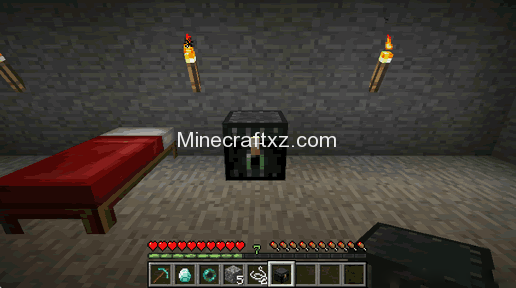
2.将物品放到末影箱子内
现在,让我们打开末影箱子,将我们的物品放到末影箱子内。要想打开末影箱子,将你的视角(十字准心)对准你末影箱子。
如何操作打开末影箱子取决于你所玩的我的世界版本:
- PC/Mac版本, 鼠标右键点击末影箱子.
- Pocket Edition携带版 (PE), 点按末影箱子.
- PS3 和 PS4, 按下手柄上的 L2 按键.
- Xbox 360 和 Xbox One, 按下手柄上的 LT 按键.
- Windows 10 版本, 鼠标右键点击末影箱子.
- Wii U版本, 按下手柄上的 ZL 按键.
- Education Edition教育版本, 鼠标右键点击末影箱子.
末影箱子的界面应该出现了
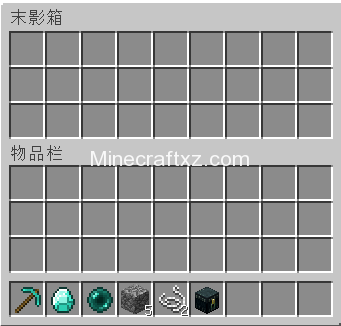
在上面的末影箱子界面,有3x9,一共27个空格来存储你的物品。
要想将物品存储在末影箱子内,你需要将物品从你的物品来移动到末影箱子界面的空格内。
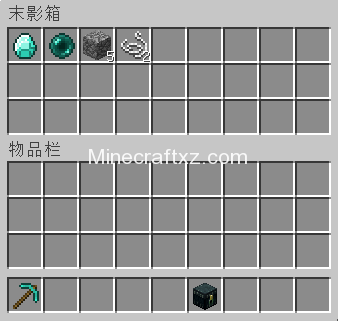
在本篇教程中,我们将我们的一颗钻石,1个末影珍珠,5个圆石和2个丝线放到了末影箱子内。它们将会从你的物品栏消失,要想再次使用这些物品,你需要将它们从末影箱子中取出放回到你的物品栏内。
3.放置第二个末影箱子
接下来,将你的第二个末影箱子放在另一个有用的地方。在本篇教程中,我们将第二个末影箱子放在下届传送门旁边,将你的视角(十字准心)对准你需要放置末影箱子的地方,你会看到你所指向的方块被框框高亮显示出来。

如何操作放置末影箱子取决于你所玩的我的世界版本:
- PC/Mac版本, 鼠标右键点击方块.
- Pocket Edition携带版 (PE), 点按方块.
- PS3 和 PS4, 按下手柄上的 L2 按键.
- Xbox 360 和 Xbox One, 按下手柄上的 LT 按键.
- Windows 10 版本, 鼠标右键点击方块.
- Wii U版本, 按下手柄上的 ZL 按键.
- Education Edition教育版本, 鼠标右键点击方块.
你现在应该看到你的第二个末影箱子放在了下界传送门门旁边。
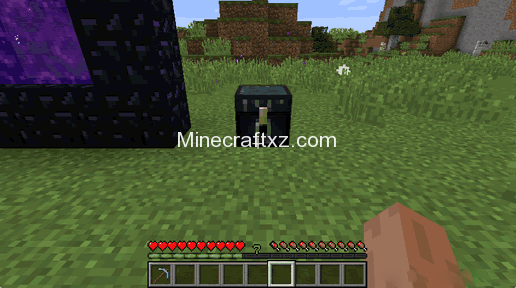
4.打开第二个末影箱子
现在如果你打开第二个末影箱子,你将会看到你放在第一个末影箱子内的物品。因为,所有在末影箱子内的物品会自动传送。
如果你打开第二个末影箱子你会看到如下所示。
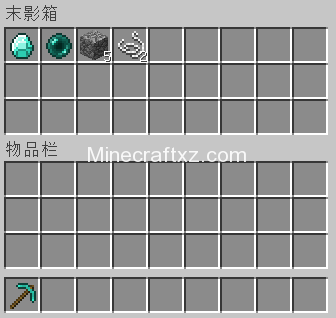
恭喜,你已经学会了怎么在我的世界中使用末影箱子。